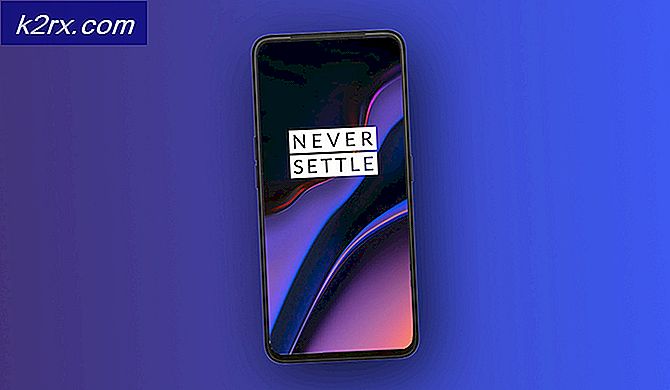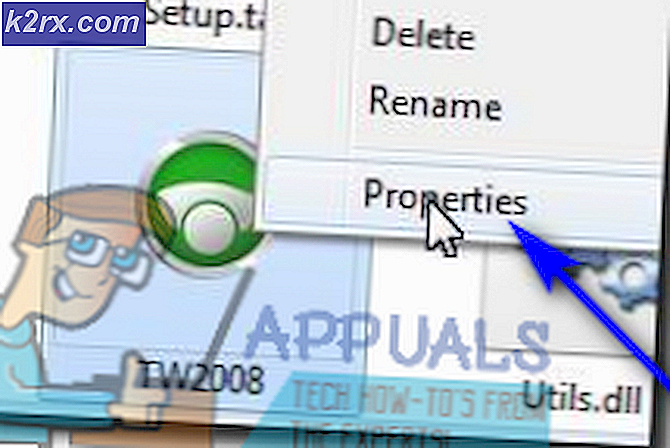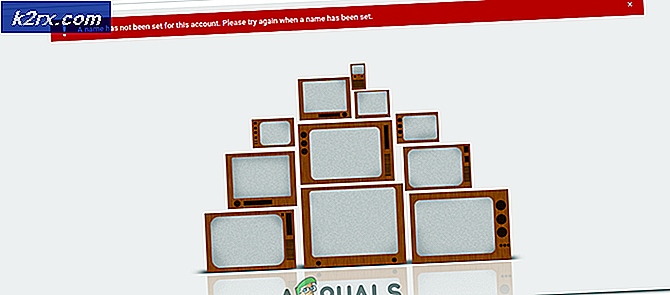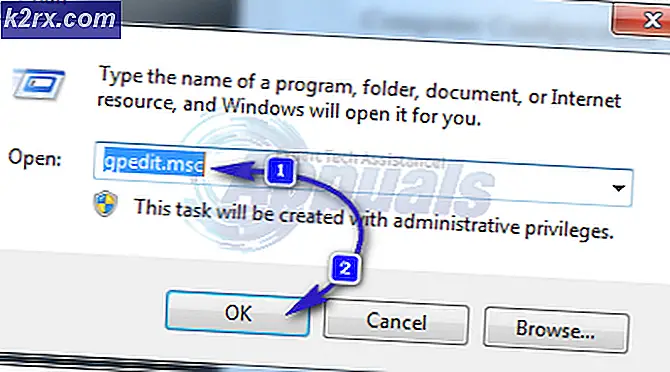Fix: Voice-Chat in Sea of Thieves funktioniert nicht auf dem PC
Sprachchat im Meer der Diebe funktioniert möglicherweise nicht aufgrund eines veralteten oder beschädigten Soundtreibers. Außerdem kann der deaktivierte Mikrofon-/Chat-Zugriff in den Datenschutzeinstellungen von Windows Xbox dazu führen, dass der Voice-Chat nicht mehr funktioniert.
Dieses Problem weist kein festgelegtes Auftretensmuster auf. Die betroffenen Benutzer stoßen darauf, wenn sie versuchen, den Spiel-Chat zu verwenden, aber ihre Stimme wird nicht ausgewählt. In einigen Fällen können Benutzer auch andere Benutzer nicht hören. Einige Leute sind am ersten Tag des Spiels darauf gestoßen, während andere Benutzer darauf gestoßen sind, nachdem das Spiel über einen längeren Zeitraum normal funktioniert hatte.
Bevor wir in detailliertere Lösungen eintauchen, um den Voice-Chat in Sea of Thieves zu reparieren, stellen Sie sicher, dass der Ton im Spiel nicht stumm geschaltet. Überprüfen Sie auch, ob Ihr Mikrofon funktioniert mit anderen Anwendungen und Spielen. Darüber hinaus hat Sea of Thieves bekannte Probleme mit dem USB-Mikrofone und Logitech-Headset/Mikrofon; Wenn Sie eines dieser Geräte verwenden, versuchen Sie es zu ersetzen. Außerdem, Herausziehen dein Mikrofon und dann zurückstecken um zu überprüfen, ob das Problem behoben ist.
Lösung 1: Aktualisieren Sie Ihre Systemtreiber
Systemtreiber werden ständig aktualisiert, um die Leistung durch das Patchen bekannter Fehler zu verbessern und den technologischen Fortschritt zu sättigen. Wenn Ihre Systemtreiber, insbesondere der Soundtreiber, veraltet sind, kann dies die Hauptursache für den aktuellen Voice-Chat-Fehler sein. Unter den gegebenen Bedingungen kann das Aktualisieren Ihrer Systemtreiber das Problem lösen.
- Aktualisieren Sie Systemtreiber, insbesondere Ihre Soundtreiber.
- Aktualisieren Sie Windows auf den neuesten Build, da viele Hersteller es vorziehen, Treiber über den Windows Update-Kanal zu aktualisieren.
- Nachdem Sie die Treiber und das Windows-Betriebssystem aktualisiert haben, starten Sie Sea of Thieves und prüfen Sie, ob es ordnungsgemäß funktioniert.
Lösung 2: Neuinstallation des Soundtreibers
Hardwaretreiber sind die treibende Kraft eines Systemgeräts. Ihre Soundkarte verwendet ihren Treiber, um mit dem Betriebssystem und dem Spiel zu kommunizieren. Wenn Ihr Soundkartentreiber beschädigt ist, tritt möglicherweise das aktuelle Voice-Chat-Problem auf. In diesem Szenario kann das Problem möglicherweise durch Deinstallation und anschließende Neuinstallation der Treiber behoben werden.
- Rechtsklick auf die Windows-Schaltfläche und dann im angezeigten Menü auf Gerätemanager.
- Erweitern Sie die "Sound-, Video- und Gamecontroller" Möglichkeit.
- Jetzt Rechtsklick auf der Soundkarte und dann klick auf Gerät deinstallieren.
- Klicken Sie auf das Häkchen von Löschen Sie die Treibersoftware für dieses Gerät und klicken Sie dann auf Deinstallieren Taste.
- Nachdem Sie den Treiber deinstalliert haben, neu starten dein System.
- Beim Neustart sollte der Soundtreiber automatisch von Windows installiert werden. Wenn nicht, öffnen Sie Aktionsmenü im Geräte-Manager und klicken Sie auf Scannen nach Hardwareänderungen. Sie können den neuesten Treiber auch von der Website des Herstellers herunterladen und installieren.
- Starten Sie nach der Neuinstallation des Soundtreibers Sea of Thieves und überprüfen Sie, ob das Voice-Chat-Problem behoben ist.
Lösung 3: Bereinigen Sie das Startfenster, um nach Softwarekonflikten zu suchen
Windows-Anwendungen koexistieren in der Windows-Umgebung mit anderen Anwendungen von Drittanbietern und teilen sich die System-/Netzwerkressourcen. Wenn eine wichtige Ressource für Sea of Thieves aufgrund eines Konflikts blockiert wird, funktioniert der Voice-Chat des Spiels möglicherweise nicht. Um Softwarekonflikte auszuschließen, ist es eine gute Idee, Ihr System sauber zu booten.
- Sauber booten Sie Ihr System.
- Jetzt starten das Spiel und überprüfen Sie, ob es gut funktioniert. Wenn ja, versuchen Sie, die widersprüchliche Anwendung zu finden. Audiobezogene Anwendungen wie eine Sprachwechsler-Anwendung kann die Ursache des Problems sein.
Lösung 4: Deaktivieren Sie vorübergehend Ihren Antivirus/Ihre Firewall
Ihr Antivirus und Ihre Firewall spielen eine entscheidende Rolle für die Sicherheit Ihres Geräts und Ihrer Daten. Aber diese Anwendungen haben in der Vergangenheit Probleme für Online-Spiele verursacht. Das aktuelle Voice-Chat-Problem kann durch Ihr Antivirus/Ihre Firewall verursacht werden (Kaspersky ist dafür bekannt, diese Art von Problem zu verursachen). Sie können dies überprüfen, indem Sie Ihr Antivirenprogramm / Ihre Firewall vorübergehend deaktivieren.
Warnung: Fahren Sie auf eigene Gefahr fort, da das Deaktivieren Ihres Antivirus-/Firewalls Ihr System ernsthaften Sicherheitsbedrohungen wie Viren, Trojanern usw. aussetzen kann.
- Deaktivieren Sie Ihr Antivirenprogramm und deaktivieren Sie Ihre Firewall. Stellen Sie außerdem sicher, dass die Router-Firewall (falls vorhanden) den Audiodienst des Spiels zulässt.
- Jetzt starten Sea of Thieves und überprüfen Sie, ob der Voice-Chat einwandfrei funktioniert. Wenn ja, dann eine Ausnahme hinzufügen für den Audiodienst des Spiels in den Viren-/Firewalleinstellungen. Danach nicht vergessen not schalte dein Antivirus/Firewall ein.
Lösung 5: Aktivieren Sie den Mikrofonzugriff für Sea of Thieves in den Windows-Datenschutzeinstellungen
Ab Windows 10 hat Microsoft zahlreiche Funktionen eingeführt, um die Privatsphäre der Benutzer zu schützen. Eine dieser Funktionen ist die Kontrolle über den Mikrofonzugriff. Wenn der Mikrofonzugriff für Sea of Thieves in den Windows-Datenschutzeinstellungen deaktiviert ist, funktioniert der Voice-Chat möglicherweise nicht für Sea of Thieves. In diesem Fall kann das Problem möglicherweise durch Aktivieren des Mikrofonzugriffs für das Spiel in den Datenschutzeinstellungen behoben werden.
- Ausgang das Spiel.
- Klick auf das Fenster Taste und Typ Datenschutzeinstellungen. Klicken Sie dann in den Suchergebnissen auf Datenschutzeinstellungen.
- Suchen Sie nun im linken Bereich des Fensters und klicken Sie auf Mikrofon.
- Klicken Sie nun auf die Veränderung Taste zum Aktivieren Ermöglichen Sie den Zugriff auf das Mikrofon auf diesem Gerät (wenn deaktiviert).
- Dann aktivieren Apps den Zugriff auf Ihr Mikrofon erlauben.
- Nun, unter der Option von Wählen Sie aus, welche Microsoft Store-Apps auf Ihr Mikrofon zugreifen können, finden Meer der Diebe und aktivieren seinen Zugang für das Mikrofon.
- Aktivieren Sie außerdem Mikrofonzugriff zum Microsoft Store und Xbox Konsolen-Begleiter auch.
- Starte deinen Computer neu. Starten Sie nun Sea of Thieves und prüfen Sie, ob der Voice-Chat einwandfrei funktioniert.
Lösung 5: Aktivieren Sie den Chat-Zugriff in den Datenschutzeinstellungen von Xbox
Neben den Windows-Datenschutzeinstellungen verfügt die Xbox-App auch über Datenschutzeinstellungen. Wenn der Chat-Zugriff in den Xbox-Datenschutzeinstellungen blockiert ist, funktioniert der Voice-Chat für Sea of Thieves nicht. In diesem Fall kann das Problem möglicherweise gelöst werden, indem Sie den Zugriff auf Jeder oder nur Freunde ändern (wenn alle Ihre Teamkollegen Ihre Freunde sind).
- Ausgang Sea of Thieves-Spiel.
- Öffnen die Xbox-Website, Einloggen Verwenden Sie Ihre Xbox-Kontoanmeldeinformationen und klicken Sie auf Ihr Profilsymbol.
- Dann klick auf horizontale Ellipsen (3 horizontale Punkte) und klicken Sie im angezeigten Menü auf Xbox-Einstellungen.
- Klicken Sie nun im linken Fensterbereich auf Datenschutz & Online-Sicherheit.
- Scrollen Sie nun nach unten und unter den Abschnitt „Andere Kann“, setzen Sie die Option von “Andere können mit Sprache, Text oder Einladungen kommunizieren” zu Jeder (oder Freunde, wenn alle Ihre Teamkollegen Freunde sind).
- Jetzt runterscrollen bis zum Ende und klicke auf die einreichen Taste
- Dann 5 Minuten warten und dann starten das Spiel, um zu überprüfen, ob der Voice-Chat einwandfrei funktioniert.
Lösung 6: Legen Sie die erforderlichen Audiogeräte als Standardgeräte fest
Der Ton in Sea of Thieves wird über die Standard-Audio-Ein- und -Ausgabegeräte geleitet. Wenn sich die Standard-Ein-/Ausgabegeräte von den Geräten unterscheiden, die Sie mit dem Spiel verwenden möchten, funktioniert der Voice-Chat im Spiel möglicherweise nicht. In diesem Fall kann das Problem möglicherweise behoben werden, indem Sie die Eingabe- / Ausgabegeräte festlegen, die Sie standardmäßig für das Spiel verwenden möchten.
- Öffnen das Xbox Konsolen-Begleiter und klicken Sie im linken Fensterbereich auf das Zahnradsymbol, um es zu öffnen die Einstellungen.
- Klicken Sie nun im rechten Fensterbereich auf das Allgemeines Tab und scrollen Sie nach unten bis zum Party Möglichkeit.
- Jetzt vergewissere dich Partyvolumen ist nicht auf null gesetzt und Überprüfen Sie, welches Gerät für Lautsprecher verwendet wird.
- Dann unter dem Mikrofon Möglichkeit, Überprüfen Sie, welches Gerät für das Mikrofon verwendet wird.
- Jetzt starten Sea of Thieves und Start Sprachchat. Weiter so und zum Desktop wechseln Ihres Systems.
- Klick auf das Fenster Taste und Typ Toneinstellungen. Klicken Sie dann in den Suchergebnissen auf Toneinstellungen.
- Jetzt im linken Fensterbereich, Wählen Sie Ihr Ausgabegerät aus wie in Schritt 3 in der Dropdown-Liste von Wählen Sie Ihr Ausgabegerät.
- Dann Wählen Sie Ihr Eingabegerät aus wie in Schritt 4 in der Dropdown-Liste von Wählen Sie Ihr Eingabegerät.
- Scrollen Sie nun bis zum Ende und darunter Erweiterte Soundoptionen, klicke auf App-Lautstärke und Geräteeinstellungen.
- Dann stellen Sie sicher, dass Master-Lautstärke ist nicht eingestellt auf Null und der App-Lautstärke (fast am Ende des Fensters) ist nicht auf . eingestellt Null auch.
- Ebenfalls, wähle die Geräte aus für Lautsprecher und Mikrofon wie in Schritt 3 und 4 in der Dropdowns von Ein- und Ausgabegeräten für Sea of Thieves.
- Jetzt zum Spiel wechseln und überprüfen Sie, ob der Voice-Chat im Spiel einwandfrei funktioniert.
- Wenn nicht, Ausfahrt das Meer der Diebe und Xbox-App.
- Dann klicke auf das Fenster Taste und Typ Schalttafel. Klicken Sie dann in den Suchergebnissen auf Schalttafel.
- Dann klick auf Hardware und Soundund dann auswählenKlang.
- Dann im Wiedergabe oder Aufzeichnung Registerkarte (abhängig davon, welches Gerät Sie mit dem Spiel verwenden möchten), Rechtsklick das Gerät, das Sie mit Sea of Thieves verwenden möchten, und klicken Sie im angezeigten Untermenü auf Als Standard-Kommunikationsgerät festlegen.
- Jetzt starten das Spiel und prüfen Sie, ob der Voice-Chat im Spiel ordnungsgemäß funktioniert.
Wenn weiterhin Probleme mit dem Voice-Chat auftreten, Ausfahrt das Meer der Diebe und Xbox App. Dann deaktivieren alle Audiogeräte im Registerkarte Wiedergabe/Aufnahme der Soundeinstellungen mit Ausnahme derjenigen, die Sie mit dem Spiel verwenden möchten, und starten Sie dann das Spiel, um zu überprüfen, ob der Voice-Chat ordnungsgemäß funktioniert.
Lösung 7: Manuelles Öffnen von Häfen, die von Sea of Thieves benötigt werden
Wenn ein Server von einer Anwendung abgefragt wird, verwendet die Anwendung die IP-Adresse des Servers mit einer Portnummer, um auf den Server zuzugreifen. Die Portnummer teilt dem Server mit, welche Art von Dienst die Anwendung verwenden möchte. Wenn die von Sea of Thieves benötigten Ports nicht geöffnet oder nicht richtig konfiguriert sind, funktioniert der Voice-Chat des Spiels möglicherweise nicht. In diesem Fall kann das Problem möglicherweise durch das Öffnen der von Sea of Thieves benötigten Häfen gelöst werden.
Zu offene Häfen für Sea of Thieves, benutzen Methode 2 von So beheben Sie den Fehlercode von Sea of Thieves Marblebread
Wenn Sie immer noch Probleme haben, versuchen Sie es benutze eine 3rd Partyservice wie Xbox Chat oder Discord usw.